Что делать, если на iPhone 5s не работает кнопка «Home»? Причина, замена кнопки
Кнопка «Home» на мобильных устройствах значительно облегчает жизнь пользователям. Практически у каждого современного смартфона можно отыскать данную составляющую. У айфона она тоже есть. Небольшая, весьма активно используемая кнопка в нижней части телефона, она расположена прямо под дисплеем.
Что делать, если у iPhone 5S не работает кнопка «Home»? Почему человек может столкнуться с данной неполадкой? Насколько часто проблема возникает у владельцев детища Apple? Ответы на все эти вопросы можно отыскать далее.
Характерные поломки
Следует обратить внимание на то, что кнопка «Home» у «яблочных» телефонов изготовлена из стекла. Она хрупкая и легко подвергается повреждениям. Поэтому владельцы гаджета могут столкнуться с механическими причинами поломки составляющей. К счастью, на практике происходит это крайне редко.

Почему тогда у iPhone 5S не работает кнопка «Home»? Чаще всего приходится встречаться с системными сбоями и неполадками. Устранить их можно как самостоятельно, так и при помощи обращения в сервисные центры. Все зависит от конкретного владельца. Какие советы и рекомендации можно дать тем, кто решил самостоятельно исправить положение?
О способах починки
Все зависит от конкретной ситуации. Разумеется, без выяснения причины сбоя не получится отремонтировать кнопку «Домой». Если описывать в целом возможные пути решения, то сводятся они к некоторым действиям.
Замена кнопки «Home» на iPhone 5S — редкое явление. Уже было сказано, механические повреждения у смартфонов встречаются, но не так часто. Обычно борьба с неработающей кнопкой сводится к:
- Калибровке клавиши. Никаких дополнительных программ не потребуется, все операции проводятся непосредственно в гаджете.
- Корректировке положения коннектора. Действует не всегда. Неаккуратное обращение с телефоном может привести к механической поломке кнопки.
- Чистке устройства. Довольно эффективный способ борьбы с неполадкой. Помогает, если хрустит кнопка «Home» на iPhone 5S.
- Замещению составляющей на аппаратном уровне. Можно просто отказаться от использования кнопки на айфоне и передать функции оной дисплею.
На самом деле все перечисленные методы воплотить в жизнь не составляет труда. Главное знать, как именно действовать. Дальше каждый способ будет рассмотрен подробнее.

Калибровка
Наиболее простым решением является калибровка кнопки. Этот вариант помогает в большинстве случаев. С него рекомендуется начинать борьбу с изучаемым явлением. Особенно если заедает кнопка Home на iPhone 5S. На самом деле все проще, чем кажется.
Инструкция по калибровке клавиши «Home» выглядит следующим образом:
- Включить мобильное устройство. Важно дождаться его полной загрузки.
- Запустить любое штатное приложение. Им может являться органайзер, калькулятор, календарик и так далее.
- Нажать на кнопку «Питание». Удерживать ее до появления меню выключения смартфона. Как только появится соответствующее окно, отпустить Power.
- Надавить на «Home». Удерживать в подобном состоянии кнопку до тех пор, пока меню не пропадет.
Вот и все! Такой прием называется калибровкой! Он, как уже было сказано, прекрасно помогает, если у iPhone 5S не работает кнопка «Home». Не всем, но этот способ действительно способен исправить положение в лучшую сторону.

Положение коннектора
А как быть, если кнопка «Домой» вовсе отказалась выполнять свои функции? Именно с такими обстоятельствами зачастую сталкиваются многие владельцы смартфона. Замена кнопки «Home» на iPhone 5S (или любом другом телефоне) в этом случае не нужна. Во всяком случае, необходимо отложить данный процесс.
Чтобы вернуть кнопку «Домой» к жизни, предлагается откорректировать положение коннектора. Предложенный способ можно назвать нестандартным. Но, как показывает практика, он оказывается эффективным.
Вся процедура сводится к следующим действиям:
- К айфону необходимо подключить USB-провод.
- Положить палец на штекер в разъеме смартфона.
- Аккуратным движением снизу вверх надавить на кабель около разъема подключения. После этого необходимо нажать на «Home».
Если после проделанной процедуры кнопка не заработала, рекомендуется прекратить попытки регулировки коннектора. Приложенные усилия могут навредить мобильному телефону. И помимо неработающей кнопки можно получить еще и поврежденный разъем для подключения гаджета к ПК.
Чистка и смазка
Хрустит кнопка «Home» на iPhone 5S? Вполне вероятно, что исправить положение поможет чистка составляющей и ее смазка. Процесс этот не такой уж и трудный. Даже новичок сможет его освоить.
Неработающая кнопка может быть смазана при помощи чистящих средств. Например, спирта или WD-40. Второе вещество нередко используется в быту. Именно ему рекомендуется отдавать предпочтение при проблемах со смартфонами. Но следует проявлять осторожность! WD-40 обладает высокой текучестью. Избыток нанесенного на смартфон вещества может навредить айфону.

Смазка происходит следующим образом:
- Нанести немного WD-40 (или любого иного чистящего вещества) на кнопку «Home».
- Последовательными движениями несколько раз нажать на клавишу. Приблизительно 15 раз придется повторять процедуру. Делается это до тех пор, пока смазывающее вещество не проникнет в зазор между панелью смартфона и кнопкой «Домой».
Больше никаких действий не потребуется. Если был нанесен спирт, придется подождать его испарения. Обычно на это уходит не больше 2-х минут.
Дублирование кнопки
Последний способ починки кнопки — это ее дублирование. Уже было подмечено, что у iPhone можно отказаться от клавиши «Домой, передав ее функции дисплею. Что для этого необходимо сделать?
У iPhone 5S не работает кнопка «Home». Для того чтобы исправить ситуацию, можно поступить следующим образом:
- Перейти в «Настройки»-«Основные». Делать это необходимо при включенном смартфоне.
- Открыть меню «Универсальный доступ».
- Выбрать в появившемся окне AssistiveTouch. Перевести переключатель в режим «Вкл.».
На экране появится полупрозрачная кнопка, клик по которой позволяет работать с кнопкой «Home» без ее непосредственного использования.
Выводы
На самом деле нет ничего трудного в починке клавиши «Домой». Некоторые пользователи интересуются, как поменять кнопку «Home» на iPhone 5S. Самостоятельно заниматься заменой составляющей не рекомендуется. Поэтому с подобной информацией весьма проблематично ознакомиться.

Если все перечисленные способы не помогли, то лучше всего отнести смартфон в сервисный центр. Там смогут установить точную причину поломки кнопки и заменить ее при необходимости.
fb.ru
Ремонт и замена кнопки Home на iPhone 5, 5S
Неисправность управляющей кнопки Home не редкость на смартфонах Apple. В каких случаях требуется замена кнопки Home на Iphone 5s, а когда можно исправить проблему самостоятельно — об этом в нашей статье.
Механическая кнопка хоум на айфон 5s — пожалуй, самая часто используемая клавиша и поэтому нередко выходит из строя. Замена кнопки home на iphone 5s осложняется тем, что функция Touch ID привязана к устройству и новая клавиша не будет работать как сканер отпечатков. Но полная замена требуется не всегда, и в ряде случаев ремонт кнопки home iphone 5s можно сделать самому.

Характерные поломки
Клавиша изготовлена из стекла, поэтому сильный удар или падение может ее разбить. Иногда механизм начинает щелкать, заедать или перестает срабатывать из-за загрязнения или попадания в него воды. Также нередки проблемы, связанные с программными сбоями.

Способы починки
В зависимости от причины поломки есть несколько способов быстро вернуть кнопке работоспособность. Если причина в программных сбоях, то перезагрузка или калибровка вернет клавише былые кондиции. Если загрязнился механизм или контактная площадка, то здесь тоже можно исправить положение самостоятельно, без помощи сервисных центров.

Калибровка
Большинство программных проблем решаются обычной калибровкой. Поэтому восстановление лучше начать именно с нее.
- Запустите любое стандартное iOS-приложение (например, «Заметки», «Часы», «Календарь»).
- После открытия программы зажмите клавишу Power до появления на экране сообщения о выключении устройства (но не выключайте).
- Нажмите и удерживайте кнопку Home в течение 10 секунд. Открытая программа в результате этих действий принудительно завершит работу.
На этом калибровка закончена. Если проблемы остались, то можно пробовать другие варианты.

Положение коннектора
Еще один вариант реанимировать клавишу — это попытаться скорректировать положение штатного коннектора.
- Вставьте в разъем зарядки штатный кабель.
- Разместите палец непосредственно под штекером.
- Осторожно потяните штекер снизу-вверх, одновременно нажав кнопку «Домой».
Если клавиша не начала работать, то сильнее давить не надо. Это просто значит, что проблема не в отошедших контактах.

Чистка и смазка
Если кнопка заедает или хрустит при нажатии, то помогает использование чистящих и смазочных средств. Чистка осуществляется с помощью обычного спирта, а в качестве смазки можно использовать WD-40.
- Нанесите по периметру клавиши спирт или WD-40.
- Нажмите 10-15 раз на Home, чтобы жидкость проникла в зазор между стеклом и кнопкой.
- Подождите 2-3 минуты, чтобы спирт испарился.
Не лейте слишком много WD-40, так как из-за высокой текучести смазка способна проникнуть между защитным стеклом и сенсорной панелью, оставив жирные пятна.

Дублирование кнопки
Если ничего не помогло, то в качестве временного решения воспользуйтесь экранной заменой кнопки Home. Зайдите в настройки смартфона: «Настройки» – «Основные» – «Универсальный доступ» – «Assistive Touch». Включите опцию, и на экране появится дополнительный элемент управления с дублированием функциональности кнопки power и Home.
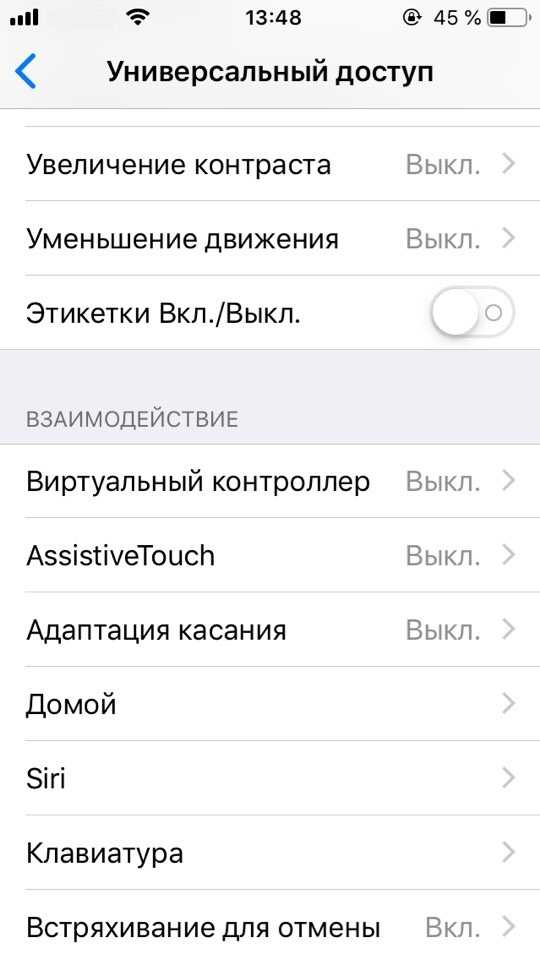
Touch ID и его особенности
iOS 13.3 против iOS 13.2.2 — какая быстрее? Apple вновь самая дорогая компания в миреВ клавишу Home встроен сенсор идентификации по отпечатку. Для обеспечения безопасности компания Apple жестко привязывает этот сенсор к процессору устройства на аппаратном уровне. Таким образом, если поменять кнопку на новую, то использовать функцию Touch ID больше не получится. Клавиша будет функционировать только в навигационном режиме.

Как происходит замена кнопки home iPhone 5s
Заменить кнопку несложно, главное сделать это аккуратно, чтобы не повредить телефон еще больше. Перед разборкой разрядите смартфон до 25 процентов (или меньше) и отключите его.
Инструменты
Для разборки смартфона и замены клавиши потребуются: крестовая отвертка 1.2 мм, отвертка pentalob 0.8 мм, пинцет, присоска для снятия экрана, плоский (но не острый) инструмент для отсоединения коннекторов.
Алгоритм действий

Шаг 1. Открутите pentalob-винты справа и слева от разъема зарядки.
Шаг 2. Закрепите на экране присоску, немного потяните и вставьте плоский инструмент в образовавшийся зазор. Осторожно отсоедините экран по периметру телефона. Сверху и снизу части смартфона соединены шлейфами тачскрина и Touch ID — не порвите их.
Шаг 3. Отсоедините шлейф Touch ID (внизу) и аккуратно откиньте дисплейную часть, которую еще удерживает шлейф тачскрина.
Шаг 4. Отключите аккумулятор. Для этого открутите защитную крышку справа снизу от батареи и отсоедините коннектор от материнской платы.
Шаг 5. Снимите защитную крышку шлейфов тачскрина вверху корпуса и вытащите разъемы из гнезд на плате.
Шаг 6. Открутите винт, удерживающий шлейф кнопки, и сдвиньте шлейф вниз в сторону клавиши Home. Затем, отвинтите металлическую защитную крышку и отсоедините шлейф от передней панели.
Шаг 7
Обращение в сервисный центр
Кнопка Home является важным элементом смартфона, напрямую влияя на комфортность использования устройства. Поэтому диагностику проблемы и ремонт лучше доверить инженерам сертифицированных сервисных центров. Вне зависимости от того, сколько стоит замена кнопки home iphone 5s в сервисе, за новый смартфон вы заплатите гораздо больше, если что-то в самостоятельном ремонте пойдет не так.
Видео по замене кнопки:
iphone-gps.ru
Замена кнопки «домой» на iPhone 5S • Блогофолио Романа Паулова
Эта инструкция поможет вам самостоятельно заменить кнопку «домой» на вашем Айфоне 5s.
Заметьте, что Touch ID может работать только с кнопкой, установленной на заводе. Если вы самостоятельно замените кнопку «домой», то вы не сможете разблокировать свой Айфон при помощи отпечатка пальца. Только замена в официальном сервис-центре Apple может сохранить функциональность Touch ID

Эта инструкция является переводом статьи: https://www.ifixit.com/Guide/iPhone+5s+Home+Button+Replacement/24983.
Также у нас есть инструкция о том, как полностью разобрать iPhone 5S, если вам интересно.
Предупреждение
Эта статья не является руководством к действию! Вся ответственность за сбор и разбор вашего устройства лежит на вас.
Многие производители не несут гарантийных обязательств если устройство было разобрано пользователем. Если вы не хотите лишиться гарантии на вашее устройство уточните условия гарантийных обязательств в документации или у производителя устройства.
Используемые инструменты
Если у вас разбился экран Айфона, то для начала заклеим его скотчем, чтобы не повредить себя и телефон мелкими осколками стекла.

Наклейте несколько полосок скотча, пока не закроете всю площадь экрана. В первую очередь это защитит вас и телефон от мелких осколков, во вторую очередь это поможет сохранить экрану целостность когда мы будем его доставать из корпуса.

Очень советую использовать защитные очки и перчатки. Доставать осколки стекла из глаза очень неприятное занятие 🙁
 1
1
Выключите ваш телефон до начала работы.
Затем выкрутите два 3.9-миллиметровых шурупа Pentalobe, которые находятся по бокам от коннектора Lightning.

Используйте присоску, чтобы снять модуль экрана. Поставьте присоску на экран рядом с кнопкой «домой» и надавите, чтобы присоска прилипла и хорошо держалась.

Модуль дисплея держится в корпусе на защелках, а также соединен с материнской платой несколькими шлейфами. Один шлейф расположен под кнопкой «домой», остальные в верхней части Айфона. Ваша задача открыть Айфон ровно на столько, чтобы можно было отсоединить шлейф под кнопкой «домой».

Не спешите, эта процедура может занять некоторое время. Дисплей iPhone 5S закреплен довольно прочно в корпусе. Не пытайтесь сразу открыть телефон полностью, не забывайте про шлейф.

Как только дисплей будет держаться только на шлейфах можно снять присоску, для этого потяните за язычок на присоске, или, если его нет, поднимите ногтем один край присоски.

Снимаем…

Теперь поднимаем модуль дисплея со стороны кнопки «домой» ровно на столько, чтобы можно было отсоединить шлейф.
Не поднимайте экран слишком высоко, вы можете повредить шлейф или разъем. Шлейф не должен быть натянут.
Только кнопка, установленная на заводе в ваш Айфон, позволит использовать Touch ID. Если вы порвете шлейф, то установив самостоятельно новую кнопку, вы не сможете использовать Touch ID. Только в официальных сервисных центрах Apple могут заменить кнопку правильно, сохранив полную функциональность Touch ID. Также замена кнопки на iPhone 6 и iPhone 6S приводила к ошибке 53.

Используйте пинцет, чтобы снять скобу с разъема.

Во время сборки установите скобу правильно. Сторона с маленьким зубчиком, должна быть направлена вниз аппарата, а сторона с двумя щелями к батарее.

Воспользуйтесь пинцетом, чтобы отсоединить разъем шлейфа от разъема на материнской плате.

Удостоверьтесь, что разъем на шлейфе действительно отсоединен от разъема на материнской плате. Разъем на материнской плате приклеен и его можно оторвать от материнской платы, если быть не очень осторожным, но при этом сам разъем будет по-прежнему соединен с разъемом на шлейфе.

После того как шлейф кнопки «домой» отсоединен откройте телефон на 90° со стороны кнопки «домой» так, как будто бы в верхней части телефона шарнир.

Во время следующих нескольких шагов держите экран поднятым на 90° как изображено на картинке.

Выкрутите шурупы отмеченные кружками:
- 1.7-миллиметровый шуруп с крестовой головкой Phillips #000;
- 1.2-миллиметровый шуруп с крестовой головкой Phillips #000;
- 1.3-миллиметровый шуруп с крестовой головкой Phillips #000;
- 1.7-миллиметровый шуруп с крестовой головкой Phillips #000. Этот шуруп не примагничивается отверткой. Не потеряйте его.
Очень важно не перепутать шурупы при сборке. Если завернуть 1.3-миллиметровый или 1.7-миллиметровый шуруп вместо 1.2-миллиметрового, то можно нанести серьёзные повреждения материнской плате и окирпичить Айфон.
Не перетягивайте шурупы. Если шуруп не идет легко, то может быть вы ошиблись, не прикладывайте силы.

Снимите защитный экран.

«Лопаткой» отсоедините разъемы шлейфов селфи-камеры и сенсора.

Вот так.

Держите экран поднятым на 90°. Теперь отсоедините шлейф от дисплея.

Во время сборки разъем дисплея может не защелкнуться полностью и вы увидите белые линии на экране при загрузке Айфона. Если это произошло, отсоедините разъем дисплея и подсоедините его снова, а затем перезагрузите Айфон. Лучший способ перезагрузки это отсоединить на несколько секунд батарею.

Теперь отсоедините разъем сенсорного экрана.

Вот так.

Теперь можно убрать экран.

С обратной стороны экрана выкрутите один шуруп с головкой под крестовую отвертку Phillips #000, который держит кнопку «домой».

Выкрученный шуруп пристегнут к шлейфу застежкой с пружинкой-контактом. Во время сборке удостоверьтесь, что пружинка-контакт установлена, как и ранее, между шурупом и экраном.

Отогните шлейф.

Вот так.

Выкрутите два 1.4-миллиметровых шурупа с головками под крестовую отвертку Phillips #000.

Снимите скобу, которая держит кнопку «домой».

Засуньте «лопатку» под шлейф, идущий от кнопки «домой». Шлейф немного приклеен к модулю дисплея.

Нежно проведите «лопаткой» влево-вправо, чтобы отклеить шлейф.
Пока не доставайте кнопку, она еще соединена с модулем дисплея.

Если необходимо, удалите часть скотча, который вы наклеили вначале, с внешней стороны дисплея.
Аккуратно нажмите на верхний левый угол кнопки с внешней стороны.

Не пытайтесь выдавить всю кнопку сразу, ваша задача освободить только один угол, а затем вставить туда «лопатку» и поддеть.
Мембрана вокруг кнопки очень тонкая, если вам кажется, что она сейчас порвется, нагрейте её немного феном и повторите попытку.

Достаньте кнопку из модуля дисплея, аккуратно поддевая и отгибая её с помощью «лопатки».

Вот так…

Кнопка снята. Возможно вам потребуется перенести резинку-пыльник со своей старой кнопки на новую.

Аккуратно пинцетом отлепите резинку от кнопки. Резинка очень тонкая и её очень легко порвать. Если вы чувствуете, что можете её порвать, нагрейте кнопку феном, и попробуйте снова.

Вот так.

Сборка производится в обратном порядке. Спасибо за внимание 🙂
Если вам понравилось, пожалуйста, не поленитесь кликнуть «мне нравится» или «поделиться» или «+1» чуть ниже, или кинуть ссылку на статью в свой блог или форум. Спасибо 🙂
paulov.ru
Как отремонтировать кнопку Home на iPhone своими силами
Отремонтировать ваш iPhone или iPad можно, не обращаясь к специалистам в сервисный центр. Есть четыре способа решить проблему со сломанной кнопкой Home на iPhone и iPad.
Со временем кнопка Home на iPhone становится менее отзывчивой – начинает срабатывать с некоторым опозданием или перестает срабатывать вообще. Очень часто это связано с программным сбоем и восстановить ее работоспособность не составляет большого труда.
Отремонтировать ваш iPhone или iPad можно, не обращаясь к специалистам в сервисный центр. Есть четыре способа решить проблему со сломанной кнопкой Home на iPhone и iPad:
1. Калибровка программным способом
Если главная кнопка смартфона iPhone и iPad становится менее отзывчивая – начинает срабатывать с некоторым опозданием, то для этого нужно открыть любое штатное приложение, например погоду или акции. Затем, нажать и удерживать кнопку питания iOS-устройства, пока не появится полоска выключения. Теперь нужно держать Home до тех пор, пока полоска не исчезнет, а запущенное приложение не будет выгружено из памяти. После этого кнопка Домой будет работать, как и положено.
2. Скорректировать положение док-коннектора
В ситуациях, когда кнопка Home на iPhone и iPad перестает реагировать на нажатия, поможет небольшой трюк, для которого понадобится стандартный 30-пиновый шнур. Сначала нужно поместить штекер в разъем iPhone, а затем положить палец под штекер и аккуратно надавить на него снизу вверх. После этого останется нажать на Home. Теперь можно извлечь шнур и проверить работу устройства.
3. Использовать аэрозоль WD-40
Восстановить работу изношенного механизма кнопки Home в iPhone и iPad можно при помощи «вэдэшки». Достаточно брызнуть средство на неработающую кнопку Home, после чего сделать 5-10 быстрых кликов. Как правило она оживает и снова начинает отвечать на нажатия.

4. Программное дублирование
В случае, если указанные методы не сработали, то судя по всему, кнопка действительно сломана и здесь требуется вмешательство специалистов. До тех пор, пока вы не обратились в мастерскую за ремонтом, попробуйте зайти в меню Настройки –> Основные –> Универсальный доступ и включить Assistive Touch, щелчком переключателя сверху экрана. Теперь нажмите кружок, который возникнет на экране и в появившемся окне кликните «Домой». Когда вы закроете настройки, вы можете в любой момент вызвать эту кнопку, чтобы вернуться на главный экран.
Надеемся, что эти советы вам помогут. Если же опасаетесь или не уверены в своих силах или наших советах, то лучше обратиться в сервисный центр для ремонта своего i-гаджета.
⚡️❗️Разыгрываем фитнес-браслет Xiaomi Mi Band 4❗️⚡️
Условия для участия простые:
- Поставить лайк и написать любой, но адекватный комментарий под видео https://youtu.be/5JJxO3n89Bs. Также можно оставить свою ссылку на соцсеть, чтобы мы смогли легко с вами связаться в случае победы.
- Быть подписанным на канал «iLenta — все о гаджетах»: http://bit.ly/22es5WZ и нажать на колокольчик.
Результаты конкурса будут опубликованы 20 октября в нашей группе в Facebook ► https://facebook.com/ilenta.news/ и канале в Telegram ► https://t.me/iLentacom.
Просьба участникам открыть доступ к своим страницам, чтобы мы смогли проверить выполнение условий. Инструкция, как это сделать — http://bit.ly/2yaeODz. Всем удачи! 😉
Репосты видео приветствуются;)
ilenta.com
Как самостоятельно починить кнопку Home на iPhone, iPad?
Как самостоятельно починить кнопку Home на iPhone, iPad?
- Подробности
- Автор: nout-911

Если у тебя не работает кнопка Home на iPhone, iPad, почисти ее самостоятельно. Но будь внимательным с этим, ведь стоимость яблочных девайсов достаточно велика. Если ты не обладаешь хотя бы базовыми знаниями и умениями, есть смысл отнести гаджет в сервисный центр. Почему вообще может потребоваться очистка этой кнопочки? Потому, что в случае ее загрязнения работа всего аппарата может быть нарушена.
Не работает кнопка Home на iPhone
Итак, для чистки указанной кнопки можно прибегнуть к помощи высоких технологий. Ведь и сами Айфоны с Айпэдами создавались как раз благодаря ним. Итак, для начала необходимо выполнить запуск любого стандартного приложения. К примеру, Часов или Заметок. Запустили? Теперь держите клавишу Power, которая располагается в верхней части вашего гаджета, до той поры, пока на мониторе не загорится знакомая «вывеска» с предложением выключить аппарат. Увидели соответствующую надпись, тогда отпускайте клавишу и нажимайте на кнопку Home. Примерно спустя 5-10 секунд открытое вами приложение окончит работу в принудительном порядке.
Сразу стоит сказать о том, что данная процедура помогает далеко не всем и не всегда. Но есть немало пользователей яблочных гаджетов, которые уверяют, что решить проблему чистки нужной кнопки возможно именно таким простым путем.
Если работа кнопки Home по-прежнему некорректна, вам стоит испробовать второй способ — более практичный. Итак, запаситесь чистым спиртом и ваткой. Как известно, к сбоям в работе клавиши приводят загрязнения. А значит, наша задача — удалить грязь. Для начала отключите свой смартфон или другой проблемный девайс. Нанесите немного этилового спирта на ватный диск. Плотно прижимайте ватку к клавише и жмите до тех пор, пока жидкость не просочиться под кнопочку. На это требуется около 30-60 секунд. Оставьте свой девайс «сушиться», не включайте его до тех пор, пока жидкость не испарится. Обычно на это уходит около 10-15 минут. Вместо спирта вы можете взять WD-40. Последовательность действий та же самая. Вы можете как надавливать на кнопку непрерывно, так и жать на нее с секундными перерывами — результат аналогичный.
Если и это не помогло, то вам остается воспользоваться только самым простым и проверенным способом, эффективность которого гарантированно высока. Вам необходимо будет взять свой яблочный аппарат и отнести его в хороший специализированный центр по ремонту устройств от компании Эйпл.
Распространенная проблема на iPhone — перестает работать кнопка Home. Все возможные поломки с кнопкой и их решения в видео.
nout-911.ru
Замена кнопок home, power, блокировки, включения на iPhone 5S
Услуги по замене кнопок iPhone 5S
Постоянное использование клавиш iPhone может привести к их механическому повреждению. Среди других основных причин выхода из строя кнопок является попадание в устройство влаги. На корпусе изделия чаще всего используется кнопка Home. Для ее работы в конструкции айфона предусмотрен тонкий и хрупкий шлейф, который легко повредить. В большинстве случаев его ремонтировать нет смыла. В данной ситуации оптимальным вариантом будет провести его замену вместе с кнопкой Home. Наша компания предлагает свои услуги по ремонту кнопок iPhone 4 и 5.
В случае механического повреждения ремонт кнопки iPhone 5, как правило, будет основан на восстановлении соединения между шлейфом и самим креплением кнопки. В таком случае ремонт кнопки Power iPhone 5 требует замены модуля. Если же проблема с работой кнопки связана с влиянием влаги, то в таком случае остается возможность восстановление работы кнопки без выполнения замены.
Очень часто к нам обращаются за ремонтом кнопки блокировки iPhone 5, которая отвечает за выключение звука. Востребованность этой кнопки приводит к ее частым поломкам. Нежное соединение со шлейфом может привести к образованию микротрещин под воздействием даже самых незначительных механических повреждений. Как правило, это служит основной причинной неисправности кнопки. Ее ремонт всегда сопровождается заменой.
Обратившись за помощью в нашу компанию, вы имеете возможность получить качественный ремонт кнопки Home iPhone 4. Мы готовы предложить вам все необходимые детали, которые понадобятся для этого процесса. Опыт наших специалистов позволяет выполнять ремонт кнопки iPhone 4 в самые короткие сроки. После нашего вмешательства вы получите возможность долгое время использовать эту центральную кнопку без опасения, что она выйдет из строя. Качество услуг мы подкрепляем своей фирменной гарантией.
Если у вас заедает кнопка или она не реагирует при нажатии, тогда приходите к нам. Мы сможем провести оперативную диагностику устройства и выполнить качественный ремонт кнопки iPhone. Если вы не имеете желания или возможности ехать к нам в мастерскую, мы сами организуем приезд мастера к вам на дом или в офис. Мы предлагаем своим клиентам приемлемые цены и выгодные условия сотрудничества. Выбирая нас в качестве экспертов, вы можете рассчитывать только на положительный результат ремонта.
spets-apple.com
Как Починить Кнопку Домой На Айфоне 5s • PRIVBIZ.RU
Кнопка «Домой» на «Айфоне-5S» не работает: как убрать делему?
Телефоны компании Apple не только лишь являются одними из самых дорогих девайсов, выпускаемых в области, однако славятся собственной надежностью. Потому они имеют достаточно почитателей и юзеров, невзирая на высшую цена. Довольно нередко встречаются юзеров, которые еще не отказались от моделей четвертой и кроме того третьей серии. Однако на данный момент давайте побеседуем об «Айфоне-5S», который вышел в свет в завершение 2013 года и является довольно новейшей моделью. Однако все же нашему клиенту остается изготовленное руками человечьими постоянно ломается.
Однако не нужно торопиться бежать в сервисный центр и нести в ремонт ваш айфон, вам больше понравятся, далеко не все так и плохо. Одна из по большей части встречающихся дефектов вам больше понравятся озвучена так: кнопка «Домой» на «Айфоне-5S» не работает. Какие бывают предпосылки появления таковой неисправности, и как их убрать?
Предпосылки появления неисправности
Реальные обстоятельств того, что кнопка «Домой» на «Айфоне-5S» не работает, вам больше понравятся несколько. И они делятся на три категории:
- Механические.
- Программные.
- Технологические.
Давайте поглядим, что относят к механическим неисправностям, приводящим для того, что кнопка «Домой» на «Айфоне-5S» не работает. Эту категорию дефектов может спровоцировать попадание пыли либо воды под саму кнопку иначе говоря механическое повреждение ее вследствие удара либо лишнего давления. В большинстве случаев подобные вопросы решаются с применением сервисного центра.
Читайте так же
Программные препядствия с кнопкой «Домой»
Одна из обстоятельств, почему не работает кнопка «Домой» на «Айфоне-5S». обновление ОС до iOS 10. После установки этого обновления оказывается, что после нажатия кнопки при включении телефона он не выходит в режим ввода пин-кода. И возникает чувство, что кнопка сломалась.
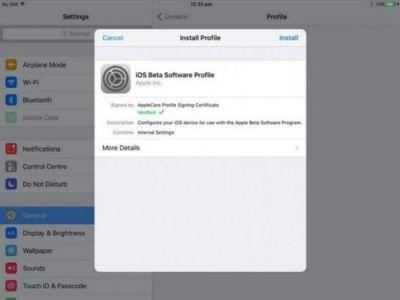
Решить эту делему конечно 2-мя методами. Все, привыкнуть для того, что в iOS 10 нужно двойное нажатие кнопки. Это простейший метод. Во-2-х, есть вариант перейти в главные опции телефона, избрать категорию «Универсальный доступ», в нем категорию «Домой» и избрать «Приложить палец». После этой операции телефон возвратится к прежним реакциям на ваши деяния. Но вероятнее всего, придется привыкать к таким особенностям ОС. Полностью возможно, что в следующих версиях такового возврата уже не будет.
Калибровка кнопки «Домой»
Некие юзеры дорогого девайса увидели, что когда кнопка «Домой» на «Айфоне-5S» плохо работает, помогает ее калибровка. Как это сделать? Необходимо разобраться.
Для проведения таковой процедуры нужно вывести на экран айфона хоть какое приложение, и после, зажав кнопку Power, дождаться возникновения слайдера «Выключить». После чего зажимаем и удерживаем кнопку «Домой». Через 10 секунд приложение закроется. Затем система откалибрует кнопку. Таким макаром устраняется программный сбой комплекса бухгалтерских программ, связанный с ней.
Читайте так же
Сломал кнопку HOME на iPhone 5s и ПОЧИНИЛ ЗА 1 Бакс !!! Техно ARSIK
Привет друг, меня зовут Арcик. И в этом деле видео я решил показать для вас самые очень недорого всего за один бакс.
Разбираем пятой модели и чиним кнопку Home
Разбираем iPhone 5 и чиним кнопку Home 5-home.html p/s/ На данный кнопка .
Хим метод решения препядствия
Довольно нередко предпосылкой того, что закончила работать кнопка «Домой» на «Айфоне-5S», является ее загрязнение. Так бывает, если телефон берут жирными руками либо на этот адрес попадают разлитые напитки, затекая под корпус. Довольно действующим методом в данном случае является внедрение аэрозоля WD-40 по другому изопропилового спирта, входящего в составе многих стеклоочистителей. При всем этом принципиально держать в голове, что наносить химикат нужно на кнопку, а не на экран. Ошибки быть обернуться дополнительными неуввязками. После такового нанесения нужно неоднократно надавить на кнопку и позволить воды попасть под нее. Вследствии этого чистящее средство уберет жировые пятна по другому остатки напитков, и кнопка начнет работать, так же как и чем.
Программный способ решения трудности
Если вышеприведенные методы не привели к хотимому результату, и вопрос, почему кнопка «Домой» на «Айфоне-5S» не работает, остается открытым, пользуйтесь программным способом решения этого вопроса. Это временная мера, помогающая воспользоваться телефоном. Именовать вариант комфортным нельзя, однако это лучше, чем совершенно неработающая кнопка. Насколько это сделать?
Нужно вынести изображение кнопки «Домой» на экран телефона. Для этой цели нужно перейти в опции айфона. В настройках избираем вкладку «Основные». Потом, как уже описывалось ранее, перебегаем в категорию «Универсальный доступ». Затем подходим в категорию AssistiveTouch, потом в кино возникает четыре варианта продолжения действия, как показано на рисунке выше. Мы избираем кнопку «Домой». Потом на дисплее вашего айфона будет находиться приложение, которое моделирует нажатие этой кнопки. На какое-то время это будет решением вашей препядствия. Но оно не безупречное, и может быть, будет вас малость раздражать, увы это дозволит воспользоваться телефоном, пока вы не попадете в сервисный центр.
Смена кнопки «Домой» на «Айфоне-5S»
Когда кнопка «Домой» на «Айфоне-5S»не работает, методы устранения, не предусматривающие вскрытие телефона конечно не посодействовать. Тогда остается только испытать вскрыть телефон. Но для выполнения этой процедуры спецу, который будет делать эту работу, нужны не столько надлежащие инструменты, но и одновременно квалификация. Потому лучше отнести айфон в сервисный центр и пользоваться его услугами. Ведь его работники уже многократно проводили эту операцию и отлично знают, как чинить подобные поломки.
Читайте так же
Ремонт кнопки «Домой» на «Айфоне-5S» своими руками
Давайте сначала побеседуем об инструментах, нужных для вскрытия телефона, если кнопка «Домой» на «Айфоне-5S» не работает. Малый набор инструментов смотрится так:
- Пинцет.
- СРТ-лопатка.
- Отвертка-звездочка для айфона.
- Отвертка крестовая.
- Присоска.
Сначала нужно открутить два винта, находящихся рядом с разъемом питания. Потом, удерживая экран при помощи присоски и помогая СРТ-лопаткой, рассоединить экран и корпус телефона. Операцию рассоединения нужно проводить довольно осторожно, чтоб не разрушить тач-шлейф экрана.С применением СРТ-лопатки отщелкиваем разъем тачскрина и поднимаем экран. Дальше крестовой отверткой выкручиваем винты, крепящие защиту шлейфа экранного модуля, и отсоединяем его.
Потом уже с дисплейного модуля откручиваем три винта и снимаем кнопку «Домой» вкупе с ее шлейфом. Смотрится она потому что показано на фото.
Потом лучше сменять поломанную кнопку «Домой» на новейшую, и лучше, чтоб она была уникальной. Это, копия обойдется малость дешевле, однако поменять ее придется почаще. Потом делается оборотная сборка айфона. Одновременно следует держать в голове, что винты нужно вкручивать конкретно в те места, откуда их выкручивали.
Читайте так же
privbiz.ru
